
جدول المحتويات:
- مؤلف John Day [email protected].
- Public 2024-01-30 07:36.
- آخر تعديل 2025-01-23 12:53.


هنا سنصنع بيانو Arduino يستخدم جرس بيزو كمكبر صوت. هذا المشروع قابل للتطوير بسهولة ويمكن أن يعمل مع ملاحظات أكثر أو أقل ، اعتمادًا عليك! سنقوم ببنائه بأربعة أزرار / مفاتيح فقط من أجل البساطة. هذا مشروع ممتع وسهل يتطلب القليل من المهارة ، ولكن يمكن تحويله إلى شيء أكثر تعقيدًا أو أكبر.
اللوازم:
- 1x Arduino Uno (يجب أن تكون لوحات Arduino الأخرى جيدة ولكن لم يتم اختبارها)
- 1x نصف الحجم أو لوح خبز أكبر
- 1x جرس بيزو نشط
- 4x زر ضغط مؤقت
- 11x أسلاك توصيل للوح الخبز (6 أسود للأزرار والصفارات 5 ملونة
الخطوة 1: الأسلاك



للبدء ، سنضع 4 أزرار بالقرب من بعضها البعض وجرس بيزو على الجانب الآخر من لوح الخبز ، كما هو موضح في الصورة الأولى. بعد ذلك ، سنقوم بتوصيل الأسلاك السلبية. أولاً ، سنقوم بتوصيل السكة السالبة على لوح الخبز بالدبوس السالب المسمى "GND" على Arduino. ثم نقوم بتوصيل ساق واحدة من كل زر بالقضيب السلبي. الجرس الانضغاطي له ساق واحدة أقصر ، وهي الساق السالبة. سنقوم أيضًا بتوصيله بالسكة الحديدية السلبية.
حان الوقت الآن لتوصيل بقية الأسلاك. سنقوم بتوصيل الأرجل الأخرى للأزرار بالدبابيس 2-5 ، كما هو موضح في الصورة. أخيرًا ، سنقوم بتوصيل الجزء الموجب من الجرس البيزو (الأطول) بالرقم 10. ويمكن تغيير أرقام الدبوس بسهولة في الكود لاحقًا. يرجى مراجعة الصور للحصول على أسلاك أوضح.
الخطوة الثانية: البرمجة

الشفرة بسيطة جدًا وتشرح نفسها بنفسها. في الجزء العلوي ، نقوم بتعيين أرقام الدبوس للمتغيرات. بعد ذلك ، نعلن كل واحد كمدخل أو مخرجات. أخيرًا ، نذكر ما يجب فعله عند الضغط على زر معين. الأزرار المسماة but1-but4 تتوافق مع تردد يتم تشغيله عند الضغط عليها. لكن 1 هو أقل تردد 100 هرتز ، بينما 4 لديه أعلى تردد هو 400 هرتز. نستخدم وظيفة النغمة () لتشغيل النغمات بالهرتز. إنه منظم على النحو التالي:
نغمة (buzzerPin ، [التردد بالهرتز] ، [المدة]) ؛
إذا كنت ترغب في إضافة المزيد من الأزرار ، فعليك إنشاء متغير جديد وعبارة "if" جديدة عند الضغط عليه. من السهل جدا التكرار.
ومع ذلك ، ضع في اعتبارك أن Arduino يمكنه تشغيل نغمة واحدة فقط في كل مرة. إذا قمت بالضغط على عدة أزرار في وقت واحد ، فلن يكون الصوت صحيحًا لأن Arduino ينتقل بسرعة بين الترددات المختلفة.
الخطوة 3: عرض النغمات على راسم الذبذبات




عندما نقوم بتوصيل راسم الذبذبات بالسكك الحديدية السلبية ودبوس الجرس ، نحصل على عدد قليل من الموجات المربعة المختلفة. كلما زاد التردد ، كلما اقتربت النتوءات من بعضها. الصورة الأولى توضح أعلى تردد في برنامجنا (400 هرتز) ، والصورة الأخيرة أقل تردد (100 هرتز). تتباعد الموجات المربعة أكثر فأكثر عندما ينخفض التردد. افحص الصور لترى التأثير.
من اليسار الى اليمين:
400 هرتز و 300 هرتز و 200 هرتز و 100 هرتز
الخطوة 4: مفاتيح البيانو Actuall؟

إذا كان لديك وصول إلى طابعة ثلاثية الأبعاد ، فقد تكون مهتمًا بعمل بعض المفاتيح للوحة مفاتيح Arduino piezo buzzer. هذه تعطي أزرار الضغط الصغيرة إحساسًا أفضل. يمكنك العثور عليها هنا على prusaprinters.org.
الخطوة 5: الخاتمة

آمل أن تكون قد استمتعت بإنشاء لوحة مفاتيح Arduino piezo buzzer ، وأشجعك أيضًا على تعديل الكود. إذا أعجبك هذا المشروع ، يرجى نشر مكياجك أدناه أو ترك تعليق. شكرا لك!:د
موصى به:
Quiz Buzzer باستخدام ATMEGA328P (Arduino) DIY: 3 خطوات
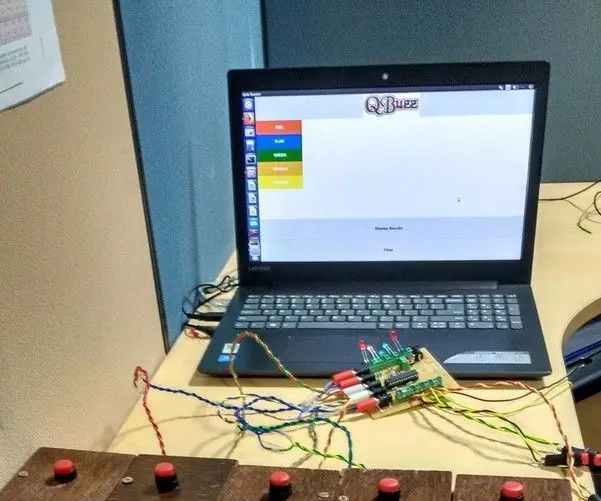
Quiz Buzzer باستخدام ATMEGA328P (Arduino) DIY: في جولة الجرس من مسابقات الاختبار ، يتم طرح السؤال مفتوحًا لجميع الفرق. الشخص الذي يعرف الإجابة يضرب الجرس أولاً ثم يجيب على السؤال. أحيانًا يضرب لاعبان أو أكثر الجرس في وقت واحد تقريبًا ويكون الإصدار
اردوينو Quiz Buzzer: 8 خطوات (بالصور)

اردوينو Quiz Buzzer: مرحبًا! هذا هو أول Instructable لي. بدأت خطط Quiz buzzer عندما سأل زميلي ، الذي يستضيف أيضًا عرضًا للألعاب ، عن الأشخاص الذين يمكنهم إنشاء Quiz Buzzer. لقد توليت هذا المشروع وبمساعدة عدد قليل من الأصدقاء (Blaze و Errol) و
555 Timer with Decade Counter and LEDS and Piezo Buzzer ؛ الوصف الأساسي للدائرة: 6 خطوات

555 Timer with a Decade Counter and LEDS and Piezo Buzzer ؛ الوصف الأساسي للدائرة: تتكون هذه الدائرة من ثلاثة أجزاء ، وهي عبارة عن جرس بيزو ينتج صوتًا. كود (برنامج) سوف يلعب & quot؛ عيد ميلاد سعيد & quot؛ بواسطة Arduino عبر بيزو ، والخطوة التالية هي مؤقت 555 الذي سينتج نبضات تعمل كساعة
قم بتثبيت Cortado Balanced Piezo Pickup في Banjolele: 3 خطوات

قم بتثبيت Cortado Balanced Piezo Pickup في Banjolele: صديقنا سكوت هو فنان للأطفال وفنان بالون. لقد طلب منا أن نجعل البانجوليلي الخاص به مكهربًا ، لذلك قمنا بتزويده بكوب من نوع Cortado متوازن من جهة اتصال بيزو من معامل تصميم Zeppelin. هذا هو نفس الجهاز الموضح في تعليماتنا الشهيرة
لعبة Quiz Game Buzzer Bluetooth Edition: 7 خطوات (مع صور)

Quiz Game Buzzer Bluetooth Edition: لقد صنعت هذا Quiz Buzzer منذ فترة … https: //www.instructables.com/id/Quiz-Game-Show-Bu… وقرر تحسينه. لرؤية الكود … يجب أن يعمل بشكل جيد … https: //bitbucket.org/Clapoti/triviabuz
